La función de protección automática realiza una operación de protección automática cuando guarda el documento mientras cierra la aplicación.
Cuando se configura la función de protección automática, aparece un cuadro de diálogo y se produce la protección al realizar las siguientes acciones:
Configuración de la auto-protección
Cuando se guarda y se cierra un documento editado: no aparecerá el cuadro de diálogo [Modificar documento compartido]
Si se inicia el Desktop Browser cuando un documento se encuentra en la carpeta de desprotección: se muestra el cuadro de diálogo [Confirmación de documentos desprotegidos].
Si no se ha configurado la auto-protección, no se realiza la operación de protección automática. Para obtener más información sobre la protección, consulte la siguiente sección.
Al configurar la desprotección automática durante el registro, el cuadro de diálogo [Registrar documento] no aparece al registrar documentos/carpetas en una Biblioteca de Document Server o una Biblioteca de SharePoint Server.
|
NOTA
|
|
Para obtener más información sobre cómo proteger y desproteger un documento, consulte la siguiente sección.
Para obtener más información sobre la operación de protección automática, consulte:
|
1.
Seleccione el menú [Archivo] > [Opción] > [Configuración del sistema].
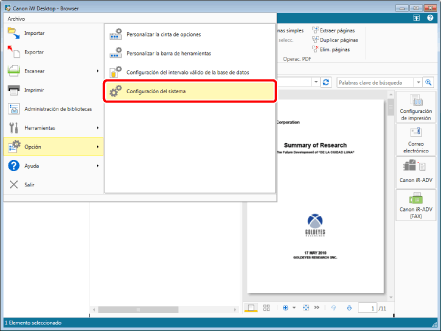
Aparecerá el cuadro de diálogo [Configuración del sistema].
2.
[Configuración del sistema] > [Browser] > [Administración de documentos compartidos] > [Proteger automáticamente tras salir de la aplicación que está editando documentos]
Seleccione la casilla de verificación [Proteger automáticamente tras salir de la aplicación que está editando documentos].
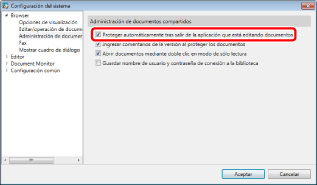
3.
Establezca si mostrar una pantalla para confirmar la desprotección al guardar un documento.
Al seleccionar [Configuración del sistema] > [Browser] > [Mostrar cuadro de diálogo] > el cuadro de diálogo [Mostrar un mensaje de confirmación al proteger los documentos] muestra la pantalla de confirmación al registrar un documento; si anula la selección la pantalla no aparecerá.
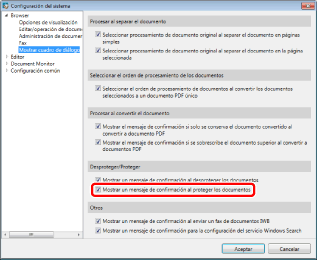
4.
Establezca si mostrar el cuadro de diálogo [Introducir comentarios de la versión] al desproteger.
Al seleccionar [Configuración del sistema] > [Browser] > [Administración de documentos compartidos] > el cuadro de diálogo [Ingresar comentarios de la versión al proteger los documentos] muestra la pantalla de confirmación al registrar un documento; si anula la selección la pantalla no aparecerá.
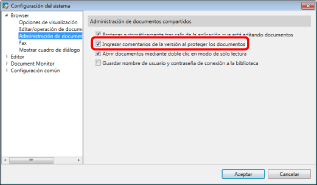
|
NOTA
|
|
Para ver información de la versión, consulte:
|
5.
Haga clic en [Aceptar].
|
NOTA
|
|
La función [Proteger automáticamente tras salir de la aplicación que está editando documentos] puede activarse en las siguientes aplicaciones:
Desktop Editor
Bloc de notas
Excel
Word
PowerPoint
COREL WordPerfect
Lotus123
Photoshop
Photoshop CS
Microsoft Outlook
Adobe Acrobat
Adobe Reader
|